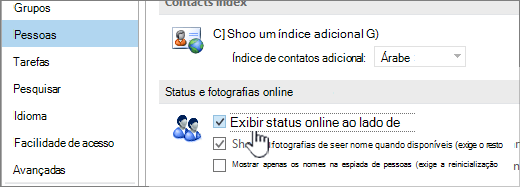Informações de status do Teams disponíveis no Outlook
Aplica-se a
Durante a composição, resposta ou leitura de um e-mail, o Teams status indicadores são apresentados para destinatários, co-destinatários e o remetente. Estes indicadores são úteis quando quer contactar outras pessoas e quando outros querem contactá-lo. Ao fornecer informações sobre cada destinatário pretendido, os indicadores podem orientar as decisões sobre as melhores formas e temporização para contactar várias pessoas.
Observação: A funcionalidade status do Teams só está disponível se estiver a utilizar uma conta escolar ou profissional com uma subscrição elegível do Microsoft 365.
Selecione uma opção de guia abaixo para a versão do Outlook que você está usando. Qual é a minha versão do Outlook?
Observação: Se os passos neste separador Novo Outlook não funcionarem, poderá ainda não estar a utilizar o novo Outlook para Windows. Selecione Outlook Clássico e, em alternativa, siga esses passos.
As indicações específicas status apresentadas nonovo Outlook são orientadas pelas informações do Teams de um destinatário. Por exemplo, se estiver numa reunião, o indicador status é apresentado como Ocupado.
Indicadores de status do Teams visualizados nonovo Outlook
|
|
Indica que o indivíduo está atualmente ativo e nenhuma atividade atual é apresentada no respetivo calendário (não numa reunião ou numa chamada telefónica). |
|
|
Numa reunião do Teams ou numa chamada telefónica, o status indica automaticamente Ocupado. |
|
|
Definido por novo Outlook informações do calendário ou atividade do Teams (reuniões, apresentação, etc.) este status para as notificações no ecrã. |
|
|
O Teams define automaticamente status como Ausente quando o computador de um indivíduo está bloqueado ou em modo de inatividade ou de suspensão. |
|
|
Indica que o indivíduo não tem sessão iniciada no Teams, pelo que não responderá até que fique novamente online. |
|
|
Indica que o indivíduo está fora do escritório e indisponível. |
|
|
Indica que o indivíduo já não está presente no diretório da sua organização. |
O Outlook clássico da Microsoft pode ser utilizado com o serviço de mensagens instantâneas do Teams. Estes serviços permitem-lhe ver a disponibilidade atual de outras pessoas e iniciar conversações online em tempo real com as mesmas.
Observação: O status online está disponível para qualquer pessoa cujo endereço de e-mail de mensagens instantâneas tenha adicionado à sua lista de contactos de mensagens instantâneas. Além disso, as status online são apresentadas para as pessoas que utilizam o Microsoft Teams, independentemente de estarem ou não na sua lista de contactos de mensagens instantâneas.
Como posso saber se os meus contactos estão disponíveis no Outlook clássico?
Uma representação visual
Estes indicadores são apresentados para qualquer pessoa nos seus contactos clássicos do Outlook que tenha um endereço de mensagens instantâneas na caixa de texto endereço DE MI.
Quando abre uma mensagem no Outlook clássico ou quando é apresentada no Painel de Leitura, é apresentada a status online de um contacto:
-
junto ao nome do remetente
-
junto a cada nome nas linhas Para e Cc
-
em Contactos
Ativar ou desativar status online no Outlook clássico
Controla a forma como o seu status online é apresentado a outras pessoas. Por exemplo, se não estiver disponível, pode alterar a sua status online para
-
Clique no separador Ficheiro para abrir a vista Backstage e, em seguida, clique em Opções.
-
No separador Pessoas, em Status online e fotografias, selecione ou desmarque a caixa Apresentar status online junto ao nome marcar.
-
Clique em OK.
As indicações específicas status apresentadas no Outlook na Web são orientadas pelas informações do Teams de um destinatário. Por exemplo, se estiver numa reunião, o indicador status é apresentado como Ocupado.
Dica: O Outlook na Web é a versão da Web dos usuários do Outlook para empresas com uma conta corporativa ou de estudante. O Teams status não está disponível no Outlook.com.
Indicadores de status do Teams visualizados no Outlook na Web
|
|
Indica que o indivíduo está atualmente ativo e nenhuma atividade atual é apresentada no respetivo calendário (não numa reunião ou numa chamada telefónica). |
|
|
Numa reunião do Teams ou numa chamada telefónica, o status indica automaticamente Ocupado. |
|
|
Definido por informações do calendário do Outlook ou atividade do Teams (reuniões, apresentação, etc.) este status para as notificações no ecrã. |
|
|
O Teams define automaticamente status como Ausente quando o computador de um indivíduo está bloqueado ou em modo de inatividade ou de suspensão. |
|
|
Indica que o indivíduo não tem sessão iniciada no Teams, pelo que não responderá até que fique novamente online. |
|
|
Indica que o indivíduo está fora do escritório e indisponível. |
|
|
Indica que o indivíduo já não está presente no diretório da sua organização. |